Win10怎么安装linux双系统?win10安装linux双系统教程(3)
win10安装linux双系统的方法是什么,对于这个问题,相信很多朋友都不明白。很多朋友想要体验linux系统,但是又不想删除windows上的数据,那么我们可以在win10上安装linux双系统,那么具体应该如何操作呢,赶紧看看吧...
13、第二点设置交换空间swap,说直白点,硬盘与内存互动的空间,虚拟内存的意思。设置为内存大大小的2倍;
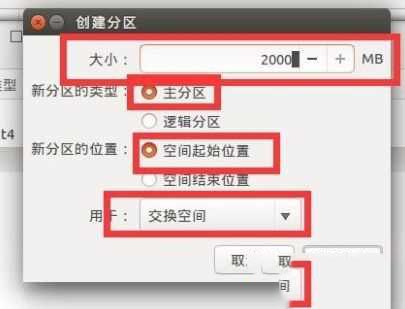
14、设置“ / ”挂载点,大小随你,默认目录,分个8GB差不多,50GB的请分10-15G;
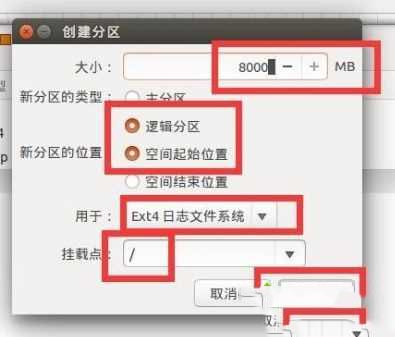
15、设置/home用户挂载点,大小10GB,我这里设置了5GB;
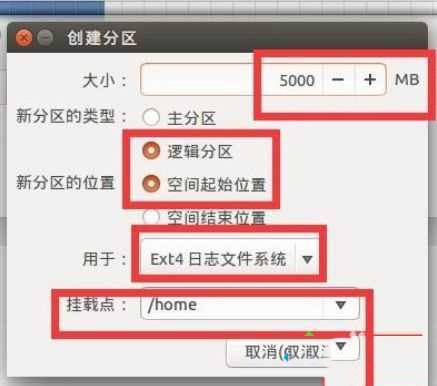
16、其余的空间我全部分给/usr了,空间大的话,其他的建议都给个几个GB(其他包括/var等等上main没有提及的);
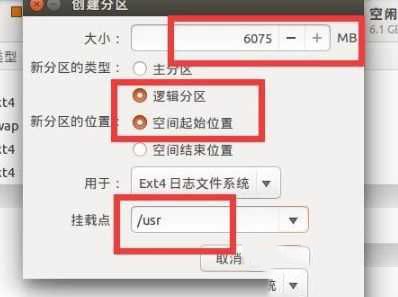
17、安装启动引导器的设备选择/boot对应的sda号,然后点击下面的现在安装按钮就可以了;
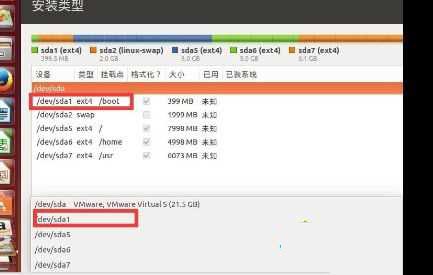
18、点击继续,双系统这里格式化是不会影响到windows里面的东西的,因为这里用的是分出来的分区;

19、进行相关设置;
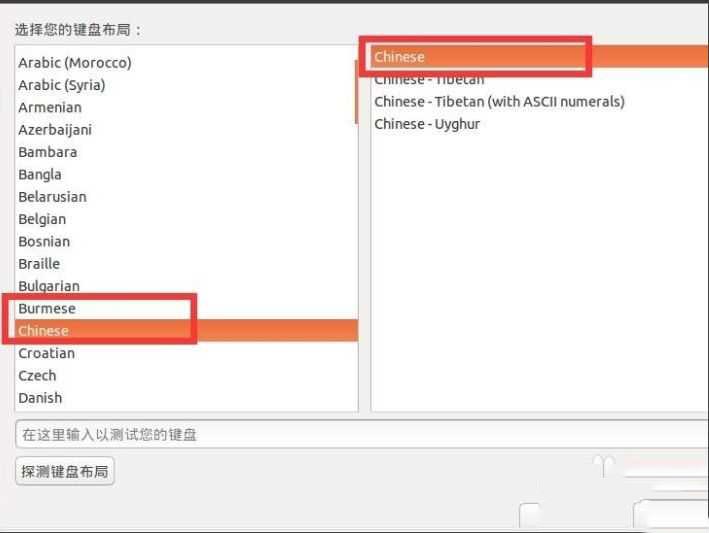
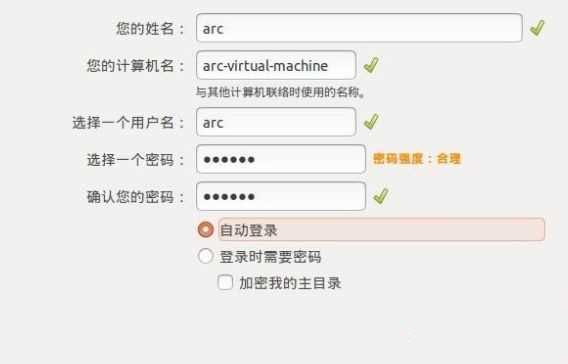
20、等待漫长的安装过程,到这一步差不多已经完成了安装,重启的时候会进入grub2引导界面,让你选择windows boot management 还是Ubuntu.当然,这一步很漫长。
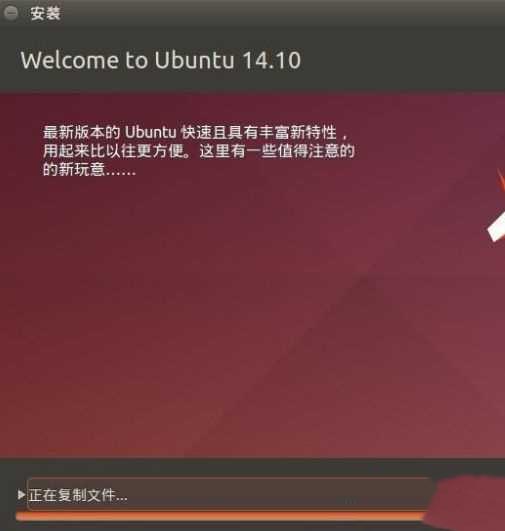
关于Win10怎么安装linux双系统?win10安装linux双系统教程的介绍就到这里了。
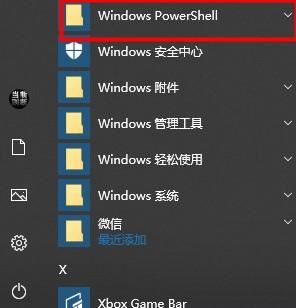
win10系统使用搜索框找东西一直在加载的解决方法
有时候使用win10搜索框却出现了一直在加载,显示不出东西的情况。遇到此故障问题,一般打开Windows PowerShell(管理员)输入指令即可解决,一起看看吧...

Win10系统浏览器提示“出现了运行时间错误”的解决方法步骤!
浏览网页时系统突然出现提示“出现了运行时间错误”的问题,然而查看时间并没有错误,那么是什么原因造成win10系统浏览器提示“出现了运行时间错误”的呢?又该如何解决win10网页提示“出现了运行时间错误”呢?下面一起看看吧...
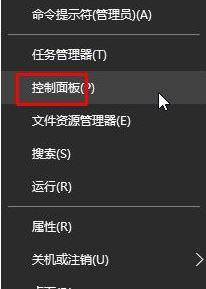
win10企业版浏览器无响应怎么办?win10企业版浏览器无响应的解决方法
近日有网友反映说自己的win10企业版浏览器出现了无响应的问题,不知道怎么很是苦恼,所以今天小编为大家整理的就是关于win10企业版浏览器无响应的解决方法,感兴趣的朋友不要错过...
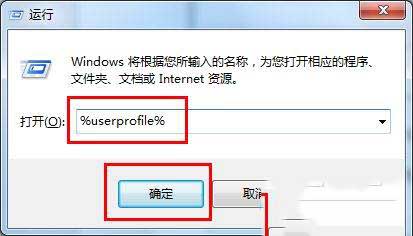
Win10电脑开机后桌面右下角出现小黄锁的解决方法
win10电脑开机后发现桌面应用程序的图标左下角多了一个小黄锁,桌面图标有把锁,虽然不影响正常使用,但是看起来很不舒服,这该怎么处理,赶紧看看吧...
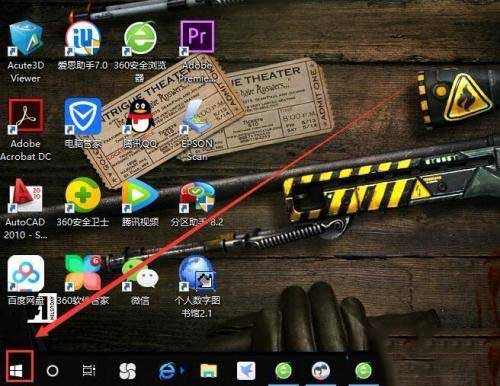
Win10电脑开机提示提醒用户名或密码不正确的解决方法
Win10设置登录密码可以有效的保护你的一些隐私信息,防止别人乱动你的电脑。有时候也会遇到一些故障问题,比如Win10电脑开机提示"提醒用户名或密码不正确",明明输入密码是正确的,许多小白遇到这种情况不懂怎么解决?,赶紧看看吧...
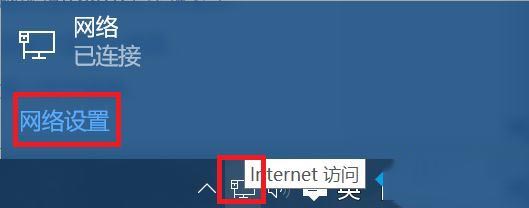
win10系统下xbox控制台无法显示好友的解决方法
许多win10系统小伙伴在电脑中使用xbox控制台的时候,发现无非显示好友,许多用户不知道这是怎么回事,赶紧看看吧...
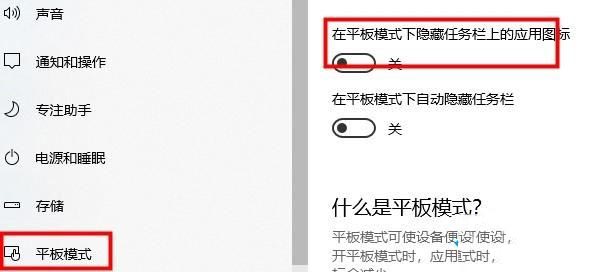
win10系统平板模式桌面图标没了的解决解决方法
win10系统用户在使用平板模式的时候,遇到了桌面图标突然都没有了不见了的情况,该怎么办呢,可能是不小心触发了隐藏图标的选项,赶紧看看吧...
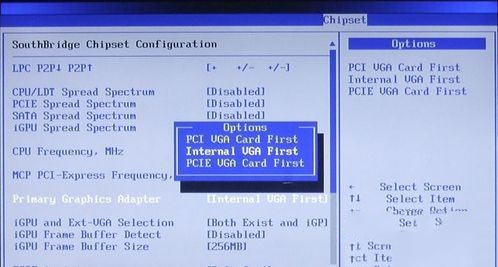
Win10系统GPU共享内存怎么关闭?Win10系统GPU共享内存的关闭方法
gpu共享内存有些类似于电脑内存的虚拟缓存,当显存不够用的时候会将多余的数据转储到内存当中充当缓存,但是有不少win10系统用户担心共享内存会导致内存数变小,所以就想要关闭gpu共享内存,一起看看吧...
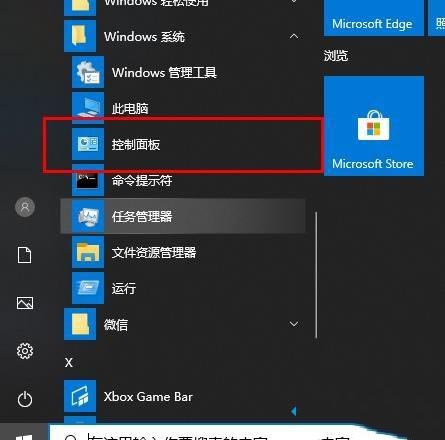
win10系统怎么开启gpu渲染?win10系统开启gpu渲染技巧方法
在win10系统中,如果遇到电脑运行速度慢的话,我们可通过开启gpu渲染来提高系统运行速度,而且让显卡性能变得越强,那么win10怎么开启gpu渲染呢,赶紧看看吧...
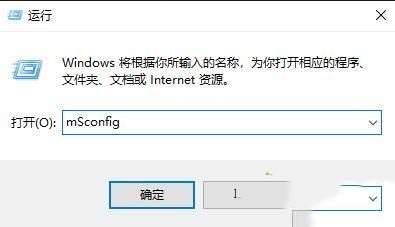
win10系统更新失败一直提示还原旧版本死循环的解决方法
win10系统更新失败一直提示还原旧版本死循环怎么办?win10系统是一个很好用的操作系统,但是在使用过程中难免也会碰到一些故障,比如有win10系统用户在进行更新的时候,却遇到失败了,并一直提示还原旧版本死循环的情况,这该如何才解决呢,赶紧看看吧...

